


Można rejestrować nazwy z obrazami, na których automatycznie zostały wykryte obszary przedstawiające twarz.
Aby przełączyć do widoku Osoby niezarejestrowane (Unregistered People), kliknij w menu globalnym przycisk Osoby niezarejestrowane (Unregistered People).
 Uwaga
UwagaPodczas analizy obrazów wyświetlany jest komunikat Identyfikowanie osób (Identifying people) zamiast Osoby niezarejestrowane (Unregistered People).
Analizowane są jedynie obrazy w formacie JPEG, TIFF i PNG zapisane w folderach objętych analizą obrazów oraz w ich podfolderach. Informacje, jak skonfigurować foldery objęte analizą obrazów, można znaleźć w części „Karta Ustawienia analizy obrazu (Image Analysis Settings)”.
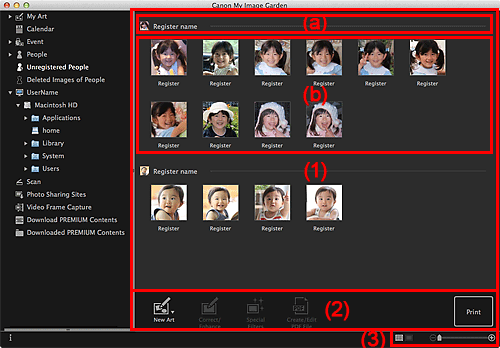
(a) Obszar reprezentującej miniatury
(b) Obszar miniatur
(3) Pasek ustawień Rozmiar obrazu
Wyświetla grupy obrazów zidentyfikowanych jako przedstawiające tę samą osobę.
 Uwaga
UwagaAby zmienić kolejność wyświetlania grup, kliknij w obszarze, trzymając naciśnięty klawisz Control, i w wyświetlonym menu wybierz polecenie Sortuj (wg osób) (Sort (By People)), a następnie kliknij opcję Zgodnie z czasem zapisu (In Saved Order) lub Zgodnie z częstością (In Order of Frequency).
(a) Obszar reprezentującej miniatury
Wyświetlana jest tutaj miniatura obszaru twarzy na pierwszym zidentyfikowanym obrazie spośród obrazów zidentyfikowanych jako należące do tej samej osoby.
Kliknij przycisk Rejestr. nazwę (Register name) i wpisz nazwę, aby za jednym razem zarejestrować nazwę z obrazami w obszarze miniatur zidentyfikowanymi jako przedstawiające tę samą osobę.
 Uwaga
UwagaAby przesunąć jednocześnie wszystkie obrazy zidentyfikowane jako przedstawiające tę samą osobę do widoku Usunięte obrazy osób (Deleted Images of People), przeciągnij i upuść miniaturę do widoku Usunięte obrazy osób (Deleted Images of People) w menu globalnym.
Aby zgromadzić jednocześnie wszystkie obrazy zidentyfikowane jako przedstawiające tę samą osobę w grupie osoby docelowej, przeciągnij i upuść miniaturę do grupy innej osoby.
(b) Obszar miniatur
Wyświetlane są tutaj w grupach miniatury obszarów twarzy na obrazach zidentyfikowanych jako przedstawiające tę samą osobę.
Kliknij opcję Rejestr. nazwę (Register name) i wpisz nazwę, aby dla poszczególnych obrazów zarejestrować nazwę.
 Uwaga
UwagaPo wybraniu opcji Usuń (Delete) z menu wyświetlanego po kliknięciu miniatury z naciśniętym klawiszem Control obraz zostanie usunięty z widoku Osoby niezarejestrowane (Unregistered People). Usunięte obrazy zostaną przeniesione do widoku Usunięte obrazy osób (Deleted Images of People).
Można również przeciągać i upuszczać miniatury do widoku Usunięte obrazy osób (Deleted Images of People) w menu globalnym.
Można także scalić miniaturę z grupą innej osoby, przeciągając ją i upuszczając.
 Uwaga
UwagaPrzyciski Nowe dzieło (New Art) i Utwórz/edyt. plik PDF (Create/Edit PDF File) pojawiają się tylko w widoku miniatur.
Przyciski Określ osobę (Specify Person) i  (Poprzedni plik/Następny plik) są wyświetlane tylko w widoku szczegółów.
(Poprzedni plik/Następny plik) są wyświetlane tylko w widoku szczegółów.
Przyciski Popraw/Uwydatnij (Correct/Enhance), Specjalne filtry (Special Filters) i Utwórz/edyt. plik PDF (Create/Edit PDF File) można klikać tylko wtedy, gdy w obszarze edycji zaznaczony jest jakiś obraz.
 Nowe dzieło (New Art)
Nowe dzieło (New Art)
Można tworzyć elementy, takie jak kolaże i karty, używając obrazów.
Wybierz element do utworzenia, aby wyświetlić okno dialogowe Wybierz motyw i główne osoby (Select Theme and Main People) lub Wybierz motyw (Select Theme), w którym można wybrać np. motyw tworzonego elementu.
Po wprowadzeniu ustawień widok zostanie przełączony na ekran edycji Moje dzieła (My Art).
 Popraw/Uwydatnij (Correct/Enhance)
Popraw/Uwydatnij (Correct/Enhance)
Wyświetla okno Popraw/uwydatnij obrazy (Correct/Enhance Images), w którym można poprawić i uwydatnić obrazy.
 Specjalne filtry (Special Filters)
Specjalne filtry (Special Filters)
Wyświetla okno Specjalne filtry obrazu (Special Image Filters), w którym można uwydatnić obrazy za pomocą specjalnych filtrów.
 Utwórz/edyt. plik PDF (Create/Edit PDF File)
Utwórz/edyt. plik PDF (Create/Edit PDF File)
Wyświetla widok Utwórz/edyt. plik PDF (Create/Edit PDF File), w którym można tworzyć pliki PDF.
 Określ osobę (Specify Person)
Określ osobę (Specify Person)
Wyświetla białą ramkę w podglądzie, za pomocą której można określić obszar twarzy osoby na obrazie i zarejestrować jej imię.
Drukuj (Print)
Wyświetla okno dialogowe ustawień wydruku, za pomocą którego można drukować obrazy.
 (Poprzedni plik/Następny plik)
(Poprzedni plik/Następny plik)
Przełącza wyświetlany obraz, gdy wykryto wiele obrazów.
 (Widok miniatur)
(Widok miniatur)
Przełącza widok na miniatury obrazów.
 (Widok szczegółów)
(Widok szczegółów)
Przełącza do widoku podglądu obrazu.
 (Widok całego obrazu)
(Widok całego obrazu)
W widoku szczegółów dopasowuje podgląd do rozmiaru obszaru.
 (Powiększ/Zmniejsz)
(Powiększ/Zmniejsz)
Kliknij  (Zmniejsz) lub
(Zmniejsz) lub  (Powiększ), aby zmniejszyć lub powiększyć widok. Przeciągając suwak, można też dowolnie zmieniać rozmiar wyświetlanego obrazu.
(Powiększ), aby zmniejszyć lub powiększyć widok. Przeciągając suwak, można też dowolnie zmieniać rozmiar wyświetlanego obrazu.
Góra strony |